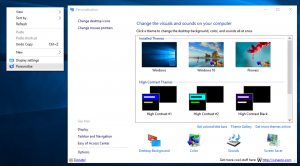Windows 7-10'da İki Kritik Güvenlik Açığı, Henüz Yama Yok
bugün Microsoft açıklığa kavuşmuş Windows 7, 8 ve 10'da, işletim sisteminin yazı tipi alt sisteminde iki kritik güvenlik açığı bulunmaktadır. Her ikisi de zaten "sınırlı, hedefli saldırılarda" istismar ediliyor. Şirket bir düzeltme üzerinde çalışıyor ve bir geçici çözüm öneriyor.
Reklamcılık
İşte onlar hakkında en önemli bilgiler:
- Windows Adobe Type Yönetici Kitaplığı, özel hazırlanmış bir çok ana yazı tipini düzgün şekilde işlemez - Adobe Type 1 PostScript biçim.
- Güvenlik açığı bulunan ATMLIB.DLL kitaplığı çekirdek alanında çalışır.
- Windows 10, AppContainer/Sandbox teknolojisi ile daha fazla korunmaktadır.
Bir kullanıcıyı özel hazırlanmış bir belgeyi açmaya ikna etmek veya onu Windows Önizleme bölmesinde görüntülemek gibi, bir saldırganın bu güvenlik açığından yararlanabilmesinin birden çok yolu vardır. Hatayı azaltmak için Microsoft aşağıdaki çözümleri sunar. Bunların hiçbirinin kimliği doğrulanmış bir kullanıcının güvenlik açığından yararlanmak için kullanılabilecek hatalı biçimlendirilmiş bir belgeyi çalıştırmasını engellemediğini unutmayın.
WebClient Hizmetini Devre Dışı Bırak
- Win+R'ye basın ve yazın
services.mscÇalıştır kutusuna. - Enter'a basın ve bulun Web İstemcisi servis listesinde servis.
- Özellikler iletişim kutusunu açmak için üzerine çift tıklayın.
- Değiştir Devre dışı için başlangıç türü. Hizmet çalışıyorsa, Durdur'a tıklayın.
Microsoft, bunun uzak saldırı vektörünü dışlamaya yardımcı olacağına inanıyor.
Yerel sistem için bir geçici çözüm de vardır. Dosya Gezgini için birkaç seçeneğin değiştirilmesini gerektirir.
Dosya Gezgini Seçeneklerini Değiştir
- Çalışan tüm Dosya Gezgini örneklerini kapatın.
- Yeni bir Dosya Gezgini penceresi açın (Win+E).
- devre dışı bırak Önizleme bölmesi eğer etkinleştirdiyseniz.

- devre dışı bırak Ayrıntılar bölmesi eğer etkinleştirdiyseniz.

- Aç "Her zaman simgeleri göster, asla küçük resimler" içinde Dosya seçenekleri.

Son olarak, kayıt defterinde sorunlu yazı tipi ayrıştırıcısını devre dışı bırakabilirsiniz. Ancak bu, o yazı tipi kitaplığına dayanan bazı uygulamaları bozabilir. Yama uygulanıncaya kadar Windows'u devre dışıyken kullanıp kullanamayacağınızı deneyin ve görün.
Ayrıştırıcıyı Kayıt Defterinde devre dışı bırakın
- Aç Kayıt Defteri Düzenleyicisi uygulaması.
- Aşağıdaki Kayıt Defteri anahtarına gidin.
HKEY_LOCAL_MACHINE\SOFTWARE\Microsoft\Windows NT\CurrentVersion\Windows
Kayıt defteri anahtarına nasıl gidileceğini görün tek tıklamayla. - Sağ tarafta, yeni bir 32-Bit DWORD değerini değiştirin veya oluşturun ATMFD'yi devre dışı bırak.
Not: Olsanız bile 64 bit Windows çalıştıran yine de 32 bitlik bir DWORD değeri oluşturmalısınız. - Değerini 1 olarak ayarlayın.
- Registry tweak tarafından yapılan değişikliklerin yürürlüğe girmesi için yapmanız gerekenler Windows 10'u yeniden başlatın.
Microsoft yakında Windows 7, Windows 8/8.1 ve Windows 10 için bir düzeltme yayınlayacak. Windows 7 kullanıcılarının aşağıdakileri edinmesi gerekir: ücretli Genişletilmiş Güvenlik Güncelleştirmeleri (ESU) aboneliği almak için.